AdGuard – популярное приложение для блокировки рекламы на мобильных устройствах. Оно ускоряет загрузку контента, экономит трафик и избавляет от назойливой рекламы. Но как отключить AdGuard на телефоне? Вот несколько способов:
Первый способ отключения AdGuard - через панель уведомлений. Просто проведите пальцем по верхней части экрана вниз, чтобы открыть панель уведомлений, затем нажмите на значок AdGuard. В появившемся окне найдете кнопку "Приостановить блокировку". Нажмите на нее, чтобы временно отключить приложение. Для повторного включения, используйте ту же процедуру и нажмите "Включить блокировку".
Если нужно полностью отключить AdGuard на телефоне, помимо простой приостановки блокировки, можно сделать следующее. Откройте приложение AdGuard на телефоне, перейдите в меню "Настройки" и выберите вкладку "Блокировка". Найдите переключатель "Включить блокировку" и снимите его. Таким образом, AdGuard будет полностью отключено, и можно пользоваться интернетом без его фильтрации.
Отключение AdGuard может вызвать возникновение назойливой рекламы в приложениях и на веб-страницах. Если вы столкнулись с этой проблемой, вы всегда можете снова включить AdGuard. Не забывайте, что AdGuard помимо блокировки рекламы, обеспечивает защиту от вредоносных программ и отслеживания вашей активности в интернете. Перед отключением AdGuard подумайте о вашей безопасности и удобстве интернет-пользования.
Почему нужно отключить AdGuard на телефоне?

Один из возможных случаев – тестирование работы определенной рекламы. Если вы занимаетесь рекламным бизнесом или разрабатываете свою собственную рекламную кампанию, вам может потребоваться проверить, как именно ваш контент отображается на различных устройствах и в разных регионах, включая те, где у пользователей активно используется AdGuard.
Отключение AdGuard может быть полезно, если у вас возникли проблемы с открытием определенных сайтов или приложений. Некоторые веб-сайты могут блокировать доступ для пользователей с активной блокировкой рекламы, и временное отключение AdGuard может помочь устранить эту проблему.
Отключение AdGuard на телефоне может увеличить рекламу, угрозу безопасности и снизить производительность устройства. Поэтому будьте осторожны и отключайте только по необходимости.
Способ 1: Отключение AdGuard через настройки

Чтобы отключить AdGuard на телефоне:
- Откройте настройки.
- Выберите "Приложения" (или "Приложения и уведомления", "Приложения и управление").
- Найдите "AdGuard" в списке приложений.
- Нажмите "Отключить" или "Остановить".
После выполнения этих шагов AdGuard будет отключен, и рекламные фильтры не будут применяться.
Способ 2: Временное отключение AdGuard через уведомления

Если вы хотите отключить AdGuard на своем телефоне только на некоторое время, вы можете воспользоваться функцией временного отключения через уведомления.
1. Смахните вниз, чтобы открыть панель уведомлений на своем телефоне.
2. Найдите уведомление от AdGuard и выполните долгое нажатие на нем.
3. В контекстном меню, которое откроется, выберите опцию "Временно отключить AdGuard".
4. Подтвердите свой выбор в появившемся диалоговом окне.
AdGuard будет временно отключен, и вы сможете пользоваться интернетом без его фильтрации и блокировки рекламы. Чтобы снова включить AdGuard, выполните те же шаги, но выберите опцию "Включить AdGuard".
Способ 3: Удаление AdGuard с телефона

Если вы хотите полностью отключить AdGuard и удалить его с вашего телефона, следуйте этим простым инструкциям:
- Перейдите в настройки вашего телефона.
- Найдите раздел "Приложения" или "Управление приложениями".
- Прокрутите список приложений и найдите AdGuard.
- Нажмите на AdGuard, чтобы открыть его страницу настроек.
- Выберите опцию "Удалить приложение" или "Деактивировать".
- Подтвердите удаление AdGuard с вашего телефона.
После выполнения этих шагов AdGuard будет полностью удален с вашего телефона и его функции перестанут быть активными.
При удалении AdGuard все его настройки и данные будут удалены. Если в будущем вы захотите снова использовать AdGuard, вам придется скачать и установить его заново.
Как вернуть AdGuard на телефон?

Чтобы вернуть AdGuard на телефон, выполните следующие шаги:
- Откройте Google Play Маркет на устройстве.
- Найдите приложение "AdGuard" в поиске.
- Нажмите "Установить" и дождитесь завершения установки.
- Откройте AdGuard и настройте его по своему усмотрению.
Теперь AdGuard будет активирован на вашем телефоне и готов к использованию.
Способ 1: Включение AdGuard через настройки

Шаг 1: Откройте приложение AdGuard на своем телефоне.
Шаг 2: Нажмите на значок меню в верхнем левом углу экрана.
Шаг 3: Выберите "Настройки".
Шаг 4: Включите опцию "Блокировка объявлений".
Теперь AdGuard активирован на вашем телефоне. Он будет блокировать рекламу и защищать от опасных ситуаций в Интернете. Если вам потребуется отключить AdGuard, просто повторите эти шаги и выключите опцию "Блокировка объявлений".
Способ 2: Переустановка AdGuard
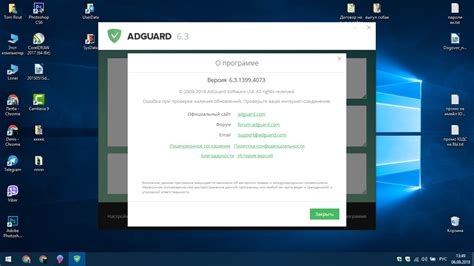
| Пройдите через необходимые шаги настройки, затем убедитесь, что AdGuard выключен, если вам это предложено. |
После выполнения всех этих шагов AdGuard успешно установлен заново на вашем телефоне и полностью отключен.